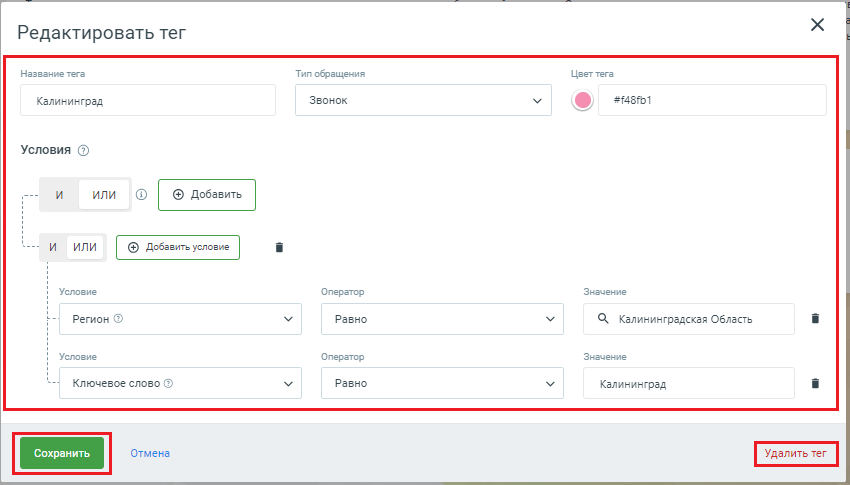Тег-менеджер и автотеги
Обзор
Что такое тег-менеджер
Это специальная функция в настройках коллтрекинга, позволяющая автоматически добавлять тег обращению, соответствующему определенным вами условиям. Тег, добавляемый обращению тег-менеджером, называется автотег.
Применение автотегов имеет ряд преимуществ:
- вы можете получать более подробные данные об обращениях в Журнале обращений. При использовании тег-менеджера в Журнале коллтрекинга вы будете видеть обращения отмеченные тем или иным автотегом;
- вы можете выгружать в ваши цели Яндекс Метрики данные по обращениям, отмеченным нужным вам автотегом, при настройке расширенной интеграции с Яндекс Метрикой. Кроме того, вы можете выгружать данные одновременной в несколько целей Яндекс Метрики.
Как работает тег-менеджер
Когда коллтрекинг фиксирует обращение от Клиента, тег-менеджер проверяет соответствие обращения определённым условиям и добавляет автотег к данным об обращении в Журнале коллтрекинга. Например, если отслеживаются звонки Клиентов из Калининградской области, то в Журнале коллтрекинга в строках с данными о звонках из этого региона будет указан соответствующий автотег (например, Калининград).
Журнал коллтрекинга при работе тег-менеджера
При работе тег-менеджера в Журнал коллтрекинга попадет информация какой автотег к какому обращению был добавлен. Название автотега будет указано в одноименном столбце:
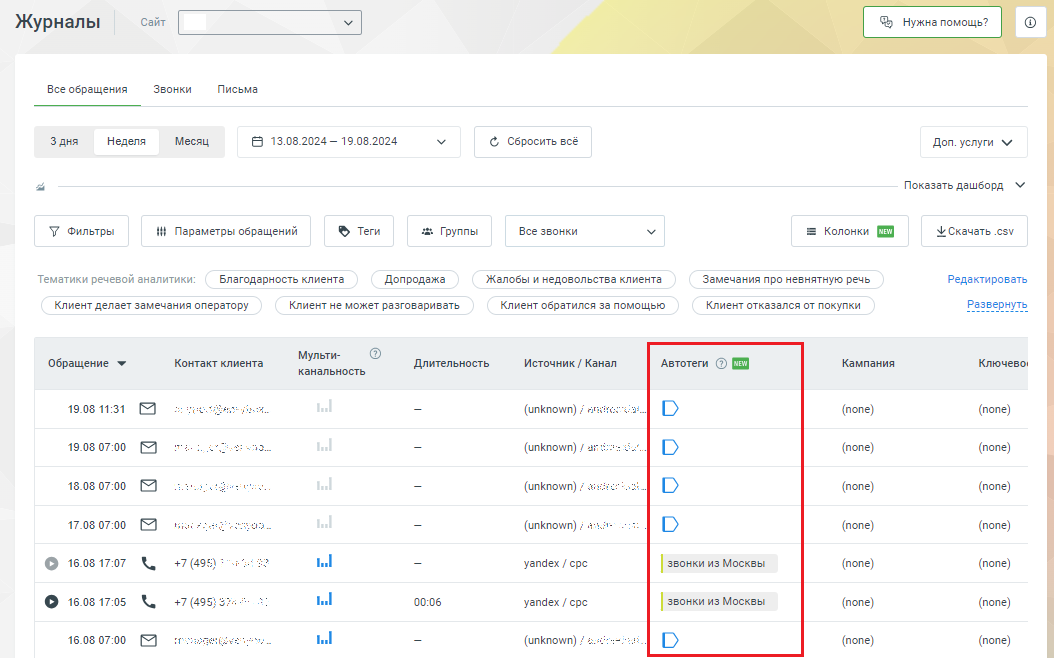
Выгрузка обращений, отмеченных нужным вам автотегом, в цели Яндекс Метрики
Коллтрекинг может автоматически выгружать из Журнала коллтрекинга в цель Яндекс Метрики данные по обращениям, которые отмечены нужным вам автотегом. Однако для этого, вам необходимо подключить Расширенную интеграцию Коллтрекинга с Яндекс Метрикой.
В общем случае, чтобы включить автоматическую выгрузку обращений, нужно настроить тег-менеджер и подключить расширенную версию интеграции Коллтрекинга с Яндекс Метрикой. Затем, в настройках интеграции нужно привязать автотеги к вашим целям Яндекс Метрики. Когда расширенная интеграция будет настроена, коллтрекинг будет передавать данные по обращениям, отмеченным тем или иным автотегом.
После подключения и настройки, данные о звонках начнут появляться в Яндекс Метрике в режиме — 1 раз в час.
Подробнее о том, как подключить расширенную версию интеграции Коллтрекинга с Яндекс Метрикой читайте в этой статье.
Настройка тег-менеджера
Как настроить тег-менеджер
Чтобы настроить тег-менеджер, нужно добавить автотег и указать условия, где учитываются параметры обращения Клиента. Когда условия будут заданы, менеджер тегов начнет присваивать автотег обращениям, соответствующим заданным условиям.
Порядок действий:
-
нажмите на пункт «Тег-менеджер» в Личном кабинете MANGO OFFICE;
-
в поле «Сайт» выберите виджет коллтрекинга, который будете настраивать;
-
нажмите кнопку «Добавить тег»:
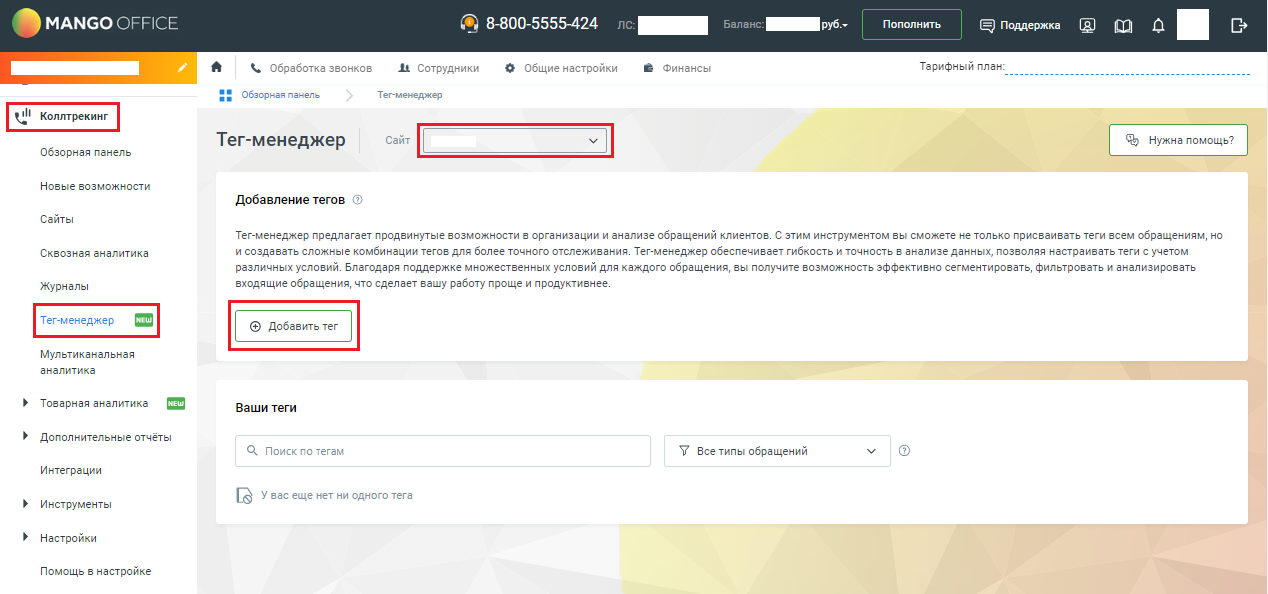
-
введите название автотега так, как вам нужно;
-
в поле «Тип обращения» выберите тип обращения, которому будет присваиваться данный автотег:
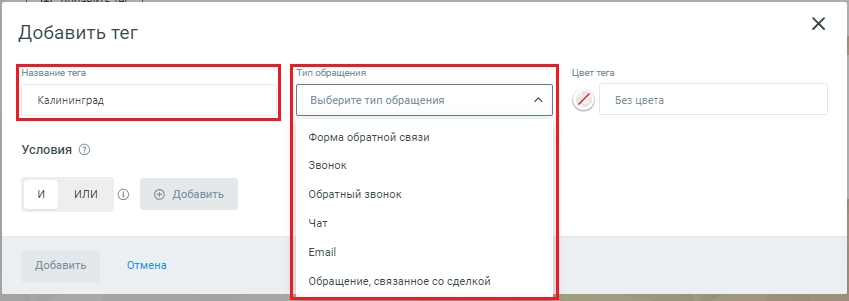
- если хотите указать цвет, которым будет выделен тег в Журнале обращений, в поле «Без цвета» введите код цвета или нажмите на иконку
 и выберите цвет:
и выберите цвет:
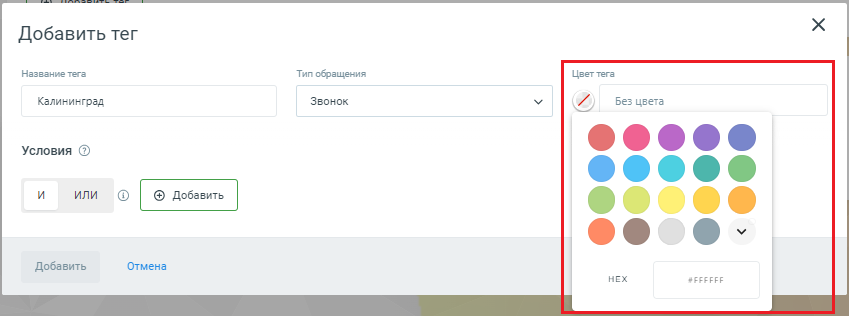
-
нажмите кнопку «Добавить», затем выберите:
-
Добавить условие: выберите этот пункт, если хотите добавить только одно условие добавления автотега к обращению;
-
Добавить группу условий: выберите этот пункт, если хотите добавить сразу несколько условий добавления автотега:
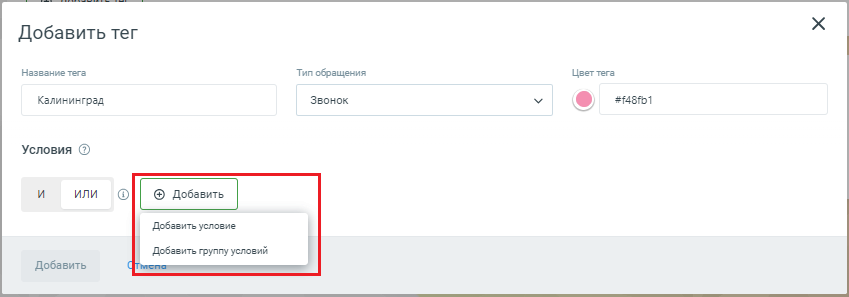
-
-
введите условие добавления автотега к обращению:
- Условие: выберите условие добавления автотега. Обращаем внимание, что для разных типов обращений — разные условия;
- Оператор: выберите оператор сравнения условия со значением;
- Значение: выберите значение условия;
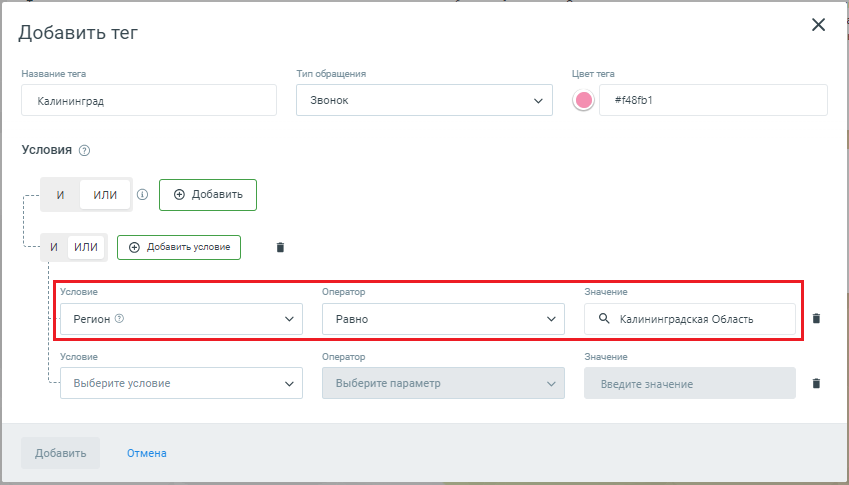
-
если вы добавляете группу условий, то введите еще одно условие добавления автотега к обращению, а также выберите оператор сравнения группы условий:
-
И: если для обращения справедливы (выполняются) сразу все условия группы, то данный автотег будет присвоен этому обращению;
-
ИЛИ: если для обращения справедливо хотя бы одно условие группы, то данный автотег будет присвоен этому обращению:
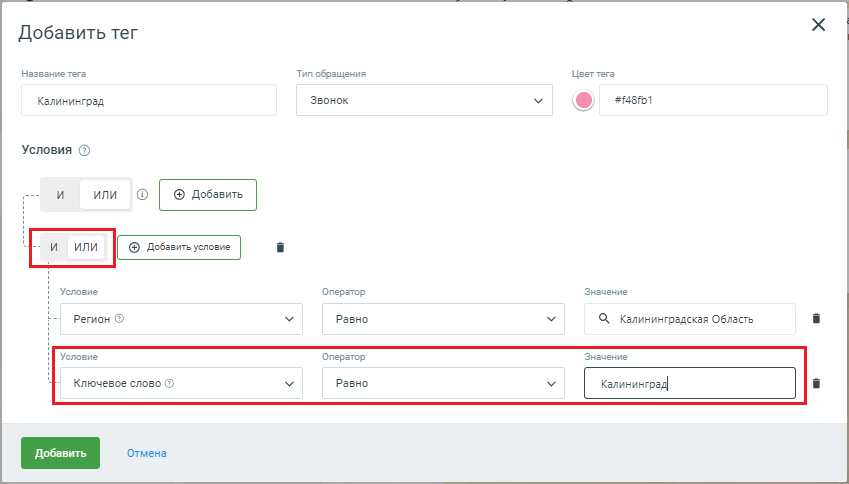
-
-
добавьте все нужные вам условия;
-
нажмите кнопку «Добавить», чтобы сохранить настройки автотега:
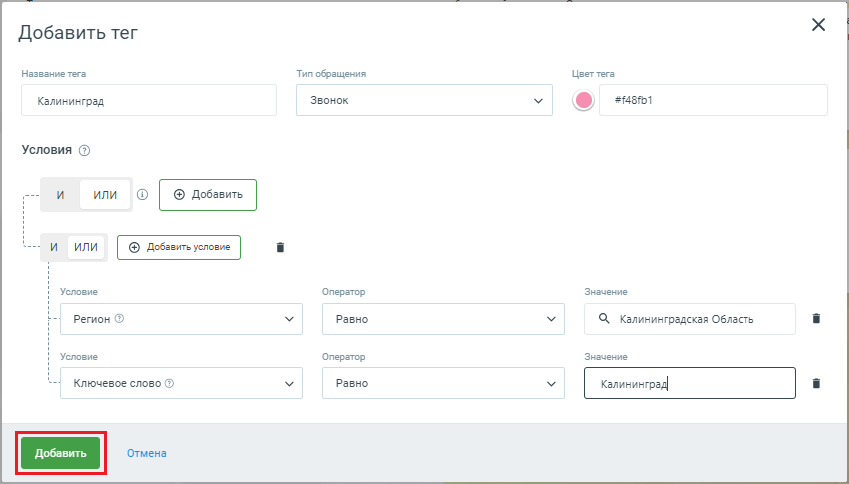
- После добавления хотя бы одного автотега тег-менеджер начнет работать, и вы в Журнале коллтрекинга сможете увидеть, какой автотег добавился к какому обращению, поступившему с момента настройки тег-менеджера.
Как посмотреть условия, редактировать или удалить автотег в тег-менеджере
Для этого, в Личном кабинете MANGO OFFICE следует:
-
нажмите на пункт «Тег-менеджер»;
-
в поле «Сайт» выберите виджет коллтрекинга, который будете настраивать. Будут отображены настройки тег-менеджера и список автотегов;
-
чтобы посмотреть условия присвоения автотега, наведите курсор мыши на нужный вам автотег. Будет отображена подсказка, в которой показаны условия присвоения автотега;
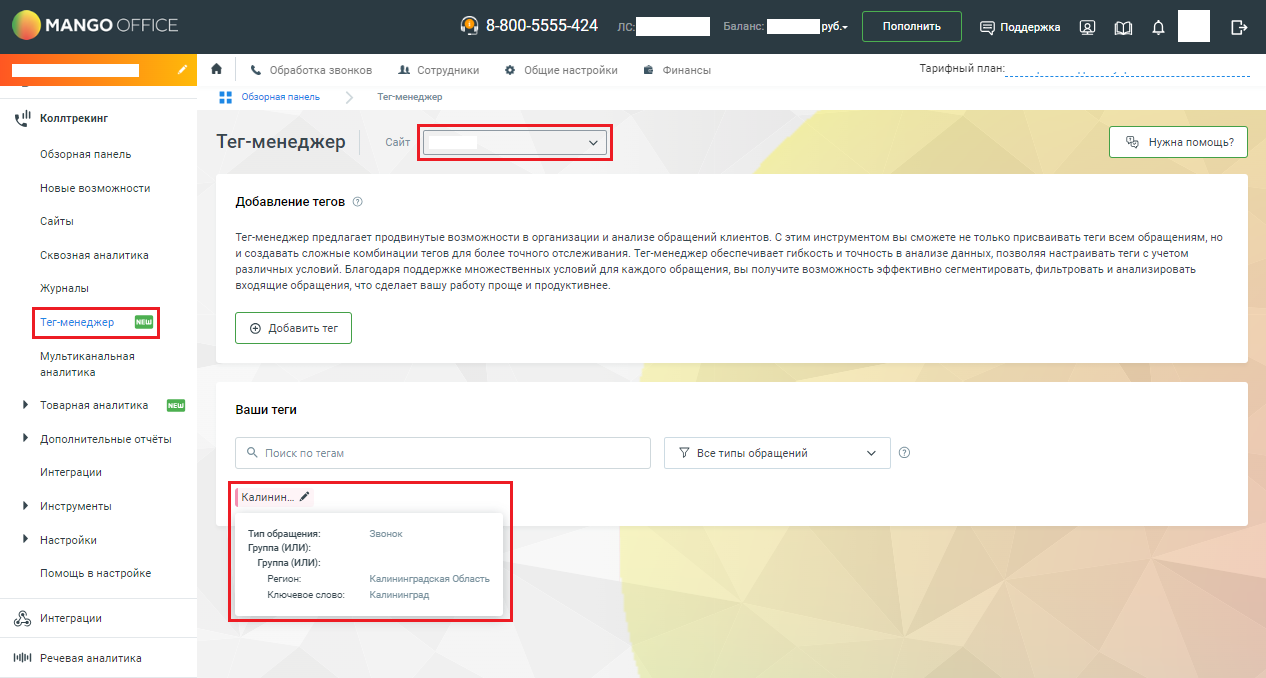
-
чтобы изменить условия присвоения автотега, наведите курсор мыши на нужный вам автотег. Будет отображена подсказка и иконка «Карандаш». Нажмите на иконку «Карандаш», чтобы перейти к редактированию автотега:
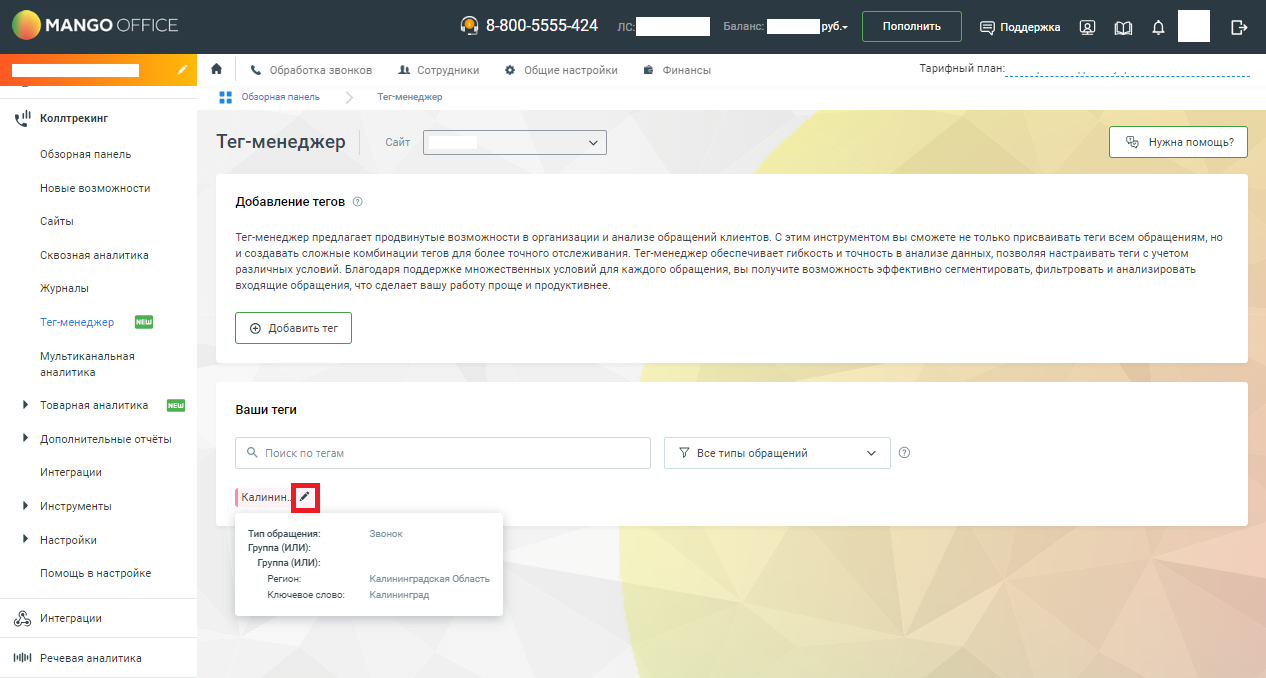
В открывшемся окне «Редактировать тег» измените условия присвоение автотега так как вам надо и нажмите кнопку «Сохранить».
-
чтобы удалить автотег, в окне «Редактировать тег» нажмите на кнопку «Удалить тег»: